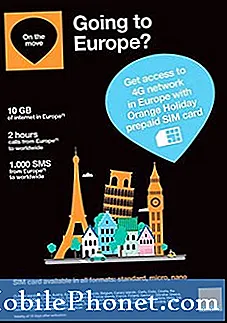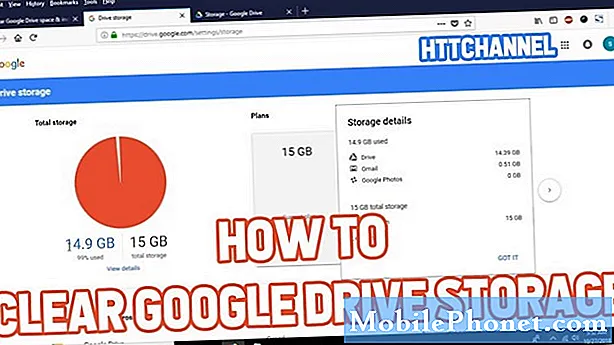#Huawei # Nova3 er en veldesignet mid-range Android-smartphone-model, der først blev udgivet i juli 2018. Den har en solid byggekvalitet lavet af en aluminiumsramme med glas på bagsiden og en 6,3 tommer IPS LCD-skærm med en opløsning på 1080 x 2340 pixels på forsiden. Det bruger et dobbelt bagkamera-system og et dobbelt selfie-kamera foran. Under emhætten er en Hisilicon Kirin 970-processor parret med 6 GB RAM. Selvom dette er en solid udførende enhed, er der tilfælde, hvor der kan opstå visse problemer, som vi vil tage fat på i dag. I denne seneste del af vores fejlfindingsserie tackler vi Huawei Nova 3 kan ikke sende MMS-problem.
Hvis du ejer en Huawei Nova 3 eller en anden Android-enhed for den sags skyld, er du velkommen til at kontakte os ved hjælp af denne formular. Vi vil mere end gerne hjælpe dig med enhver bekymring, du måtte have med din enhed. Dette er en gratis service, vi tilbyder uden nogen streng. Vi beder dog om, at når du kontakter os, skal du prøve at være så detaljeret som muligt, så en nøjagtig vurdering kan foretages og den rigtige løsning kan gives.
Sådan løses Huawei Nova 3 kan ikke sende MMS-problem
Det er bedst at sikre dig, at din telefon kører på den nyeste softwareversion, inden du udfører nedenstående fejlfindingstrin. Hvis en opdatering er tilgængelig, foreslår jeg, at du downloader og installerer den først. Dette minimerer muligheden for, at problemet skyldes en gammel softwareversion.
Der er generelt to ting, som luftfartsselskaber har brug for, for at din telefon kan sende og modtage en MMS. For det første skal det have et aktivt mobildatabonnement. For det andet skal din telefon have de korrekte APN-indstillinger.
Sørg for, at din telefon er i stand til at gå online ved hjælp af dit mobildatabonnement, og at den får et godt datasignal, helst LTE.
Hver operatør har sin egen unikke APN-indstilling, så det er bedst at sammenligne din operatørindstilling med det, der er angivet i din telefon, og foretage de nødvendige ændringer på din enhed, hvis det er nødvendigt.
Sådan får du adgang til APN-indstillingerne på din telefon:
- Gå til menuen Indstillinger
- Tryk på sektionen Trådløs og netværk
- Tryk på Mobilnetværk
- Tryk på Access point name
Hvis din telefon opfylder begge betingelser, men den stadig ikke er i stand til at sende ud, og MMS fortsæt derefter med de yderligere fejlfindingstrin, der er anført nedenfor.
Udfør en soft reset
Prøv at opdatere telefonsoftwaren ved at genstarte den. Selvom dette normalt gøres, når en telefon ikke reagerer, skal det også fungere i dette særlige tilfælde, da det fjerner ødelagte midlertidige data.
- Tryk og hold tænd / sluk-tasten nede i op til 45 sekunder.
- Vent, mens enheden genstarter.
Når telefonen genstarter, skal du kontrollere, om Huawei Nova 3 ikke kan sende MMS-problemet stadig opstår.
Ryd cachen og dataene i SMS-appen
Din telefon-sms-app gemmer normalt de mest anvendte data, så den giver en hurtigere brugeroplevelse. Disse data kan dog blive ødelagt, hvilket kan føre til netop dette problem. Hvis dette er tilfældet, hjælper det med at rydde cache og data i denne app.
- Tryk på Indstillinger
- Tryk på Apps
- Tryk på Apps igen
- Tryk på appen Beskeder
- Tryk på opbevaring
- Tryk på ryd cache
- Tryk på Hjem-tasten for at vende tilbage til startskærmen
Kontroller, om Huawei Nova 3 ikke kan sende MMS-problemet stadig opstår.
Kontroller, om problemet opstår i fejlsikret tilstand
Der er tilfælde, hvor en app, du downloadede og installerede i telefonen, kunne forårsage dette problem. For at kontrollere, om dette er tilfældet, skal du starte telefonen i fejlsikret tilstand, da kun de forudinstallerede apps har tilladelse til at køre i denne tilstand.
- Sluk for telefonen ved at holde tænd / sluk-knappen nede i et par sekunder.
- Tryk og hold tænd / sluk-knappen nede, og slip den, når du ser Huawei-logoet på skærmen.
- Efter frigivelse af tænd / sluk-tasten, skal du straks trykke på og holde lydstyrke ned-tasten nede.
- Hold lydstyrketasten nede, indtil telefonen starter helt op.
- Når telefonen er startet op, skal "Safe mode" vises i bunden af skærmen
Hvis problemet ikke opstår i denne tilstand, skyldes det sandsynligvis en app, du downloadede. Find ud af, hvilken app dette er, og afinstaller det.
Tør telefonens cache-partition
Telefonsystemets cachelagrede data bruges til at fremskynde adgangen til dine telefonapps. Nogle gange kan disse data blive ødelagt, hvilket resulterer i problemer, der opstår på enheden. For at kontrollere, om beskadigede cachelagrede data forårsager problemet, skal du slette telefonens cache-partition fra gendannelsestilstanden.
- Sluk for enheden.
- Tryk og hold lydstyrke op-knappen nede.
- Mens du holder volumen op-knappen nede, skal du slutte USB-opladeren til telefonen.
- Inden for få sekunder starter din telefon i gendannelsestilstand.
- Fjern nu USB-opladeren.
- Brug lydstyrkeknapperne til at fremhæve 'ryd cache-partition' og brug tænd / sluk-tasten til at vælge den
- Genstart systemet, når processen er afsluttet
Kontroller, om problemet stadig opstår.
Udfør en fabriksindstilling
Et sidste fejlfindingstrin, du bør overveje, er en fabriksnulstilling. Dette vender din telefon tilbage til sin oprindelige fabriksstand. Sørg for at sikkerhedskopiere dine telefondata, inden du foretager nulstillingen, da de slettes under processen.
- Sluk for enheden.
- Tryk og hold lydstyrke op-knappen nede.
- Mens du holder volumen op-knappen nede, skal du slutte USB-opladeren til telefonen.
- Inden for få sekunder starter din telefon i gendannelsestilstand.
- Fjern nu USB-opladeren.
- Brug lydstyrkeknapperne til at fremhæve vælg ryd cache / fabriksindstilling, og brug tænd / sluk-tasten til at vælge den
- Genstart systemet, når processen er afsluttet
Når nulstillingen er gennemført, skal du sørge for, at telefonen først har de korrekte APN-indstillinger, så prøv at sende en MMS.
Du er velkommen til at sende os dine spørgsmål, forslag og problemer, du er stødt på, mens du bruger din Android-telefon. Vi understøtter alle Android-enheder, der er tilgængelige på markedet i dag. Og rolig, vi opkræver ikke en eneste krone for dine spørgsmål. Kontakt os ved hjælp af denne formular. Vi læser hver besked, vi modtager, kan ikke garantere et hurtigt svar. Hvis vi kunne hjælpe dig, så hjælp os med at sprede budskabet ved at dele vores indlæg med dine venner.